Pentru a accesa modul de recuperare pe Mac, a iniția pornirea de pe o unitate USB sau a utiliza instrumentele de diagnosticare Apple pentru verificarea hardware-ului, este necesară o combinație specifică de taste la pornire.
Aceste scurtături de la tastatură vă oferă posibilitatea de a întrerupe secvența normală de pornire a Mac-ului și pot modifica comportamentul macOS în timpul logării. Urmează un ghid detaliat al diferitelor opțiuni de pornire și tastele corespunzătoare, împreună cu situațiile în care utilizarea lor ar putea fi necesară.
Informații despre Mac-urile cu procesor Apple Silicon
Combinațiile de taste prezentate mai jos se referă în principal la Mac-urile dotate cu procesoare Intel. Modul de accesare a opțiunilor de pornire pe Mac-urile cu procesoare M1 și M2 a fost modificat. În loc de a porni computerul și a menține apăsate anumite taste, acum se procedează astfel:
- Opriți Mac-ul complet.
- Porniți Mac-ul și mențineți apăsat butonul de alimentare până când apare ecranul cu opțiunile de pornire.
Acest lucru va activa modul de recuperare macOS, de unde puteți accesa alte moduri de pornire, inclusiv:
- Modul Sigur: selectați volumul dorit, mențineți apăsată tasta Shift și dați clic pe Continuă în Modul Sigur.
- Managerul de Pornire: toate discurile de pornire vor fi listate în ecranul cu opțiuni de pornire, de unde îl puteți alege pe cel preferat.
- Setarea unui disc de pornire implicit: selectați discul așa cum s-a menționat anterior, apoi mențineți apăsată tasta Opțiune și dați clic pe Utilizează întotdeauna.
- Modul Disc Țintă: accesați meniul Recuperare și selectați Partajare disc.
Unele opțiuni avansate, cum ar fi Modul Verbose, sunt acum ascunse. Alte funcții, cum ar fi resetarea SMC și NVRAM, nu mai sunt necesare pe Mac-urile care folosesc procesoare Apple Silicon.
Moduri de pornire macOS și combinații de taste
Pentru a utiliza aceste comenzi rapide de pornire și a activa un anumit mod de pornire, apăsați butonul de alimentare, apoi imediat apăsați și mențineți combinația de taste dorită.
Pe Mac-urile mai vechi, se putea aștepta până se auzea sunetul de pornire înainte de a apăsa combinația de taste. Cu toate acestea, Mac-urile Intel mai noi nu mai emit sunet la pornire, așa că este important să țineți apăsate tastele imediat după ce apăsați butonul de pornire.
Managerul de Pornire/Pornire de pe USB: Opțiune (sau Alt)
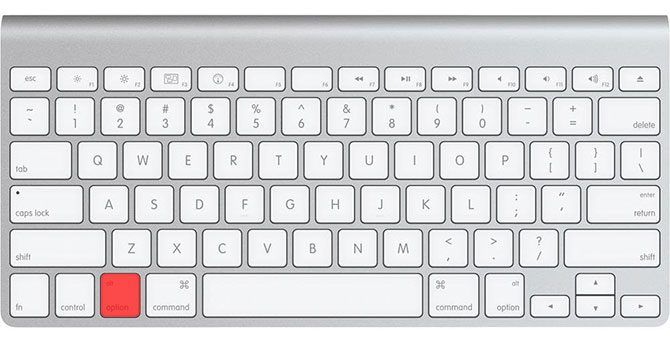
Managerul de pornire Apple previne pornirea Mac-ului de pe volumul de pornire implicit. În schimb, va fi afișată o listă cu toate volumele disponibile, inclusiv cele de pe dispozitivele USB și unitățile externe. Acest lucru este util în special când trebuie să porniți Mac-ul de pe o unitate USB sau când instalați Windows de pe un stick USB.
Pe unele tastaturi non-americane (și tastaturi Windows), tasta Opțiune poate fi etichetată ca Alt. În acest caz, tasta Alt este cea pe care o căutați.
Modul Sigur: Shift
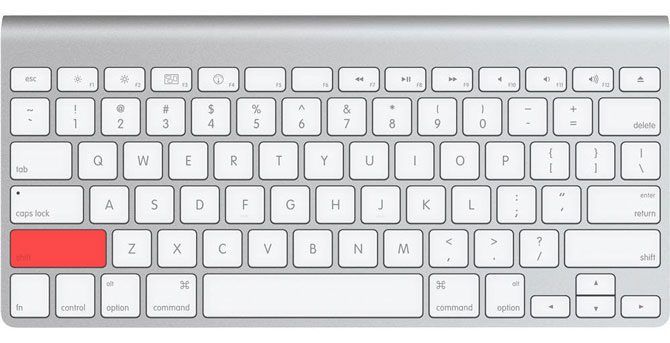
Dacă întâmpinați probleme la pornirea Mac-ului, Modul Sigur (sau pornirea sigură) este o metodă bună de depanare. Acesta forțează computerul să încarce numai componentele esențiale necesare pentru a porni sistemul de operare. Discul de pornire va fi verificat pentru erori, vor fi efectuate reparații și vor fi utilizate numai extensiile kernel necesare.
Acest mod de pornire previne și deschiderea elementelor de pornire și de logare la pornirea Mac-ului. El dezactivează fonturile instalate de utilizator și șterge o parte din cache-urile de sistem macOS.
Testul Hardware Apple/Diagnosticarea Apple: D
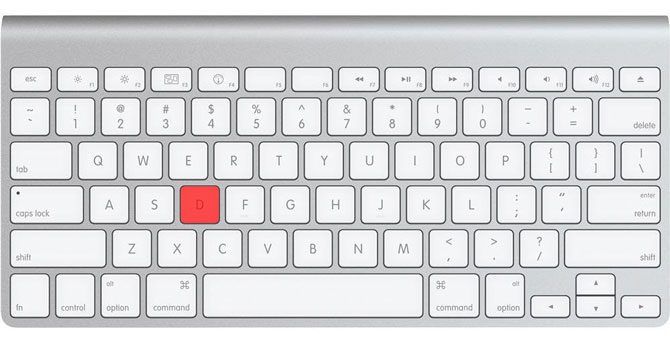
În funcție de vechimea Mac-ului, acesta va include fie Apple Hardware Test, fie Apple Diagnostics. Acestea sunt instrumente de diagnosticare ce pot identifica problemele hardware ale Mac-ului, permițându-vă să încercați să le remediați sau să decideți că a venit timpul să înlocuiți aparatul.
Cu toate că aceste teste verifică problemele hardware, ele nu oferă informații detaliate despre problemă, ceea ce poate îngreuna procesul de remediere. Dacă doriți mai multe informații, veți avea nevoie de Apple Service Diagnostics.
De asemenea, puteți folosi tasta Opțiune + D pentru a iniția testul de pe internet, o metodă ideală dacă întâmpinați probleme cu hard disk-ul sau cu partiția de recuperare.
Resetare PRAM/NVRAM: Cmd + Opțiune + P + R
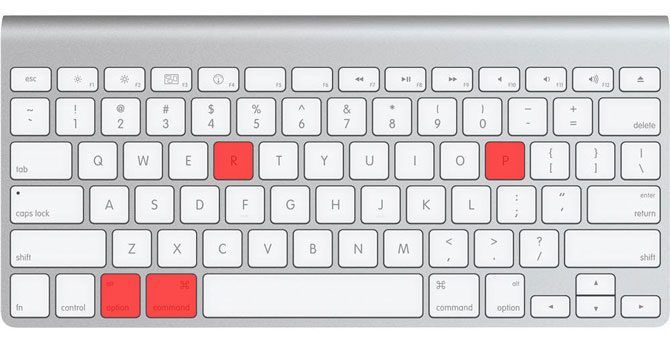
Parametrul RAM, cunoscut și ca RAM non-volatilă, stochează informații despre configurația actuală a computerului. Aici sunt incluse data și ora, volumul, setările desktopului și altele. Uneori, problemele de sunet, cu defilarea mouse-ului sau cu tastatura pot necesita o resetare PRAM/NVRAM.
Aceasta este una dintre cele mai utile comenzi de depanare pentru Mac. Opriți Mac-ul, porniți-l, apoi apăsați imediat combinația de taste de mai sus. Așteptați până când Mac-ul repornește din nou, apoi eliberați tastele.
Resetare SMC: Shift + Control + Opțiune

Controlerul de management al sistemului (SMC) este un cip de pe Mac-urile Intel care gestionează elemente cum ar fi viteza ventilatorului, consumul de energie și altele. Majoritatea computerelor Apple folosesc combinația de taste menționată, dar unele modele mai vechi pot necesita scoaterea bateriei sau deconectarea cablului de alimentare.
Modul Recuperare: Cmd + R
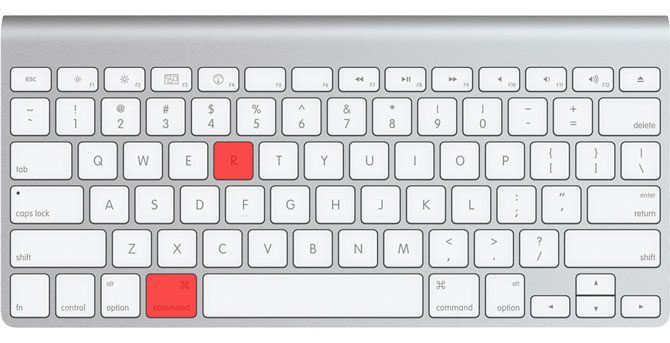
Modul de recuperare este soluția pentru multe probleme macOS. Partiția de recuperare este o zonă separată pe unitatea Mac-ului pe care o puteți utiliza pentru a repara discurile cu ajutorul Utilitarului de disc, a accesa Terminalul și a restaura Mac-ul prin reinstalarea macOS.
Puteți menține apăsat Cmd + Opțiune + R pentru a porni modul Internet Recovery, care descarcă mai întâi instrumentele necesare de pe internet. Acesta este ideal când trebuie să restaurați partiția de recuperare.
Modul Disc Țintă: T

Dacă doriți să transferați fișiere de pe hard disk-ul unui Mac pe altul, modul Target Disk simplifică procesul. Prin pornirea unui Mac în modul Target Disk, îl puteți conecta la alt Mac și puteți copia cu ușurință fișierele între cele două unități.
Practic, transformați Mac-ul într-o carcasă de hard disk. Singura problemă este că trebuie să folosiți cablul potrivit. Ghidurile Apple menționează că puteți utiliza următoarele:
- Thunderbolt 3 (USB-C): iMac Pro/iMac 2017, MacBook Pro 2016 și versiuni mai noi
- USB-C: MacBook 2015 și versiuni mai noi
- Thunderbolt 2
- FireWire
Cablurile USB-A la USB-A, cablurile de încărcare Apple USB-C sau cablurile Mini DisplayPort mai vechi nu sunt adecvate.
Modul Utilizator Unic: Cmd + S
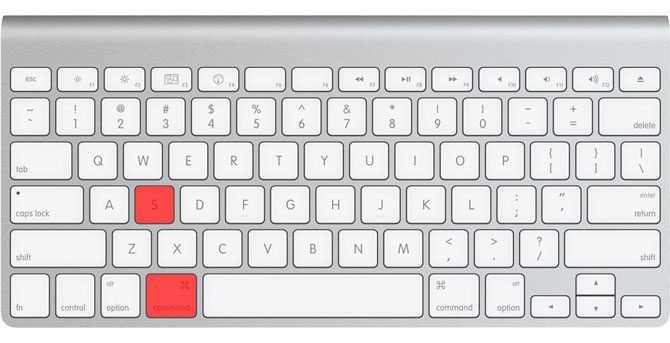
Modul Utilizator Unic pornește Mac-ul într-un mediu minim, bazat pe text, fără interfață grafică și fără volume montate la pornire. Veți avea acces doar la un prompt Unix, unde trebuie să tastați comenzi.
Acest mod vă permite să remediați problemele unui Mac care refuză să pornească. Puteți încerca să reparați discul, să copiați fișiere de pe un volum pe altul sau să forțați scoaterea unității optice, însă va fi necesar să cunoașteți comenzile adecvate.
Modul Verbose: Cmd + V
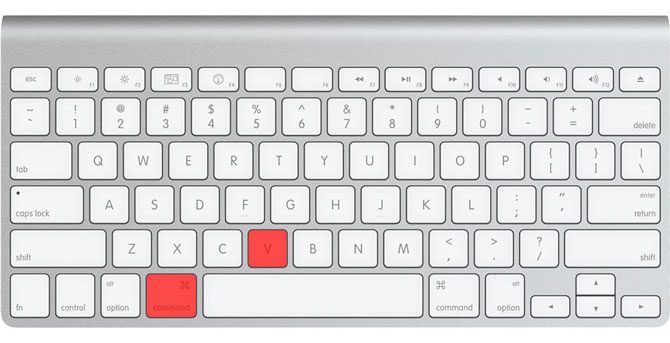
Modul Verbose, după cum sugerează și numele, înlocuiește interfața grafică standard de pornire a Mac-ului cu un raport detaliat de stare care prezintă exact ceea ce se întâmplă la pornirea computerului. Acesta nu limitează ce este încărcat ca în Modul Sigur și nici nu pornește într-un mediu de linie de comandă ca Modul Utilizator Unic.
Modul Verbose este ideal în situațiile în care Mac-ul se blochează în timpul pornirii. Acesta afișează exact ce blochează procesul de pornire și, în mod ideal, vă permite să luați măsuri pentru a remedia problema.
De exemplu, multe probleme de pornire sunt cauzate de extensii de kernel terțe. Modul Verbose poate evidenția extensia care provoacă problema, permițându-vă să reporniți în Modul Sigur, să eliminați elementul respectiv, apoi să reporniți normal și să încercați din nou.
Pornire de pe medii optice (CD/DVD): C
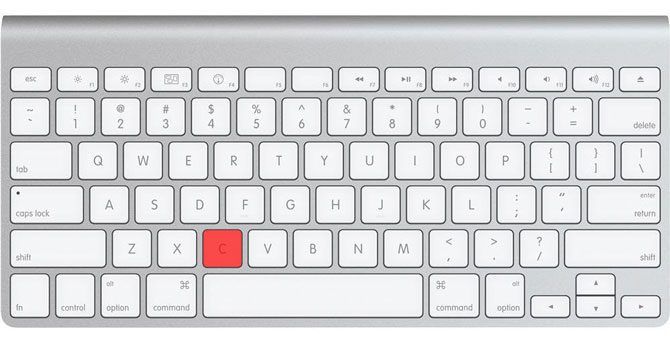
Dacă Mac-ul dvs. este suficient de vechi pentru a avea o unitate optică, puteți crea imagini CD sau DVD pentru a instala macOS sau alte sisteme de operare, cum ar fi Linux și Windows. Menținând apăsată tasta C în timpul pornirii, forțați macOS să ignore volumul de pornire și să utilizeze mediul optic bootabil.
Scoaterea mediilor optice: Eject, F12 sau Mouse/Trackpad
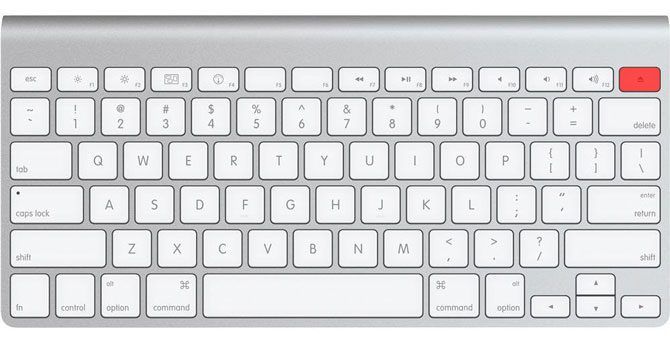
Aveți un CD sau DVD blocat în Mac? Încercați să porniți de pe un disc greșit? Porniți Mac-ul și apăsați imediat butonul Eject, F12 sau butonul mouse-ului/trackpad-ului până când computerul scoate discul.
Pornire de pe serviciul NetBoot: N

NetBoot permite administratorilor de sistem să pornească computerele client dintr-o imagine de rețea, lucru de care majoritatea utilizatorilor casnici nu vor avea nevoie. Această funcție permite companiilor să personalizeze macOS și să creeze imagini personalizate pentru anumiti utilizatori, apoi să le implementeze în rețea fără a modifica fiecare mașină în parte.
De asemenea, puteți utiliza Opțiune + N pentru a specifica imaginea implicită, în locul uneia personalizate, creată pentru anumiti utilizatori sau hardware.
Combinații de taste pentru logarea în macOS
Următoarele combinații modifică modul în care funcționează logarea pe Mac.
Dezactivarea autentificării automate: Shift stânga
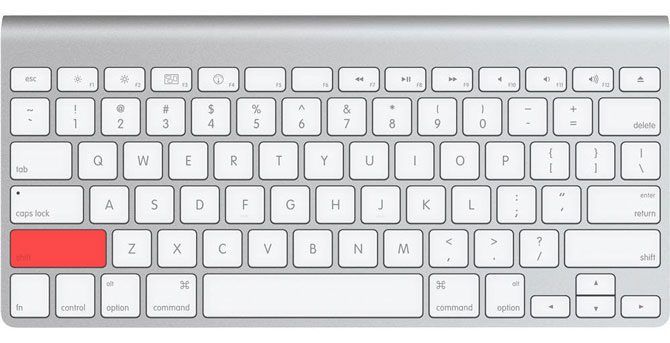
Dacă ați setat Mac-ul să se logheze automat, îl puteți forța să ignore setarea menținând apăsată tasta Shift stânga după ce apare ecranul de pornire (sigla Apple albă și bara de progres). Veți fi redirecționat către ecranul obișnuit de logare, unde puteți alege un alt cont de utilizator sau puteți continua cu contul de invitat.
Prevenirea deschiderii elementelor de conectare/ferestrelor anterioare: Shift
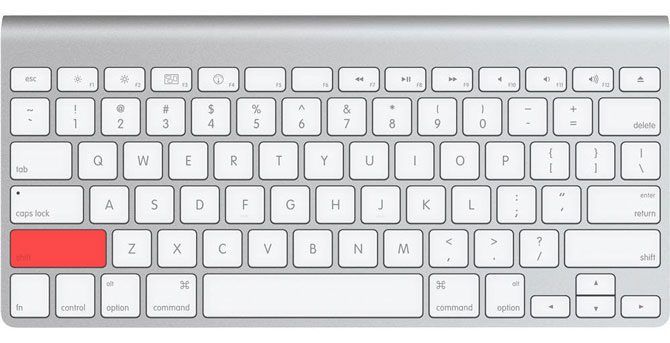
Doriți să împiedicați deschiderea tuturor elementelor de conectare și a ferestrelor anterioare la pornire? Când ajungeți la ecranul de logare, introduceți parola ca de obicei, apoi dați clic pe butonul de Logare (sau apăsați Enter). Mențineți apăsată tasta Shift în timp ce Mac-ul se conectează și pornește.
Această funcție este utilă dacă aveți deschise foldere confidențiale pe care doriți să le ascundeți sau dacă doriți să preveniți deschiderea imediată a aplicațiilor care consumă multe resurse.
Înțelegerea opțiunilor de pornire macOS
Aceste combinații de taste la pornire pentru iMac sau MacBook vă pot ajuta să rezolvați multe probleme comune atât cu hardware-ul, cât și cu software-ul. Este recomandat să le aveți în vedere data viitoare când întâmpinați o problemă, deoarece vă pot ajuta să puneți sistemul în funcțiune, fără a fi necesară o reparație.